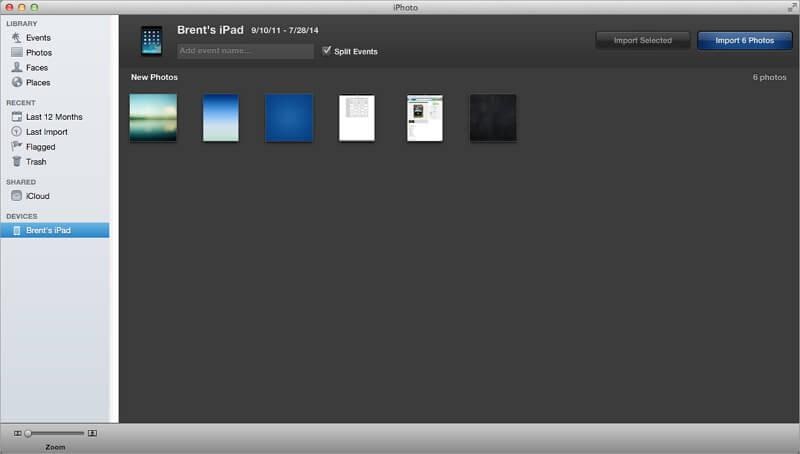3 maneras de copia de seguridad iPad fotos
Es importante a la copia de seguridad fotos de iPad. Eso es porque estas fotos grabación felicidad y tristeza en tu vida. Para evitar que carne, copia de seguridad es una buena opción. Fotos captura gran cantidad de almacenamiento que puede obligarte tiene generalmente no hay suficiente espacio para otros archivos. Para evitarlo, puede copia de seguridad fotos de iPad a la PC y luego borrarlas desde iPad. Hay 3 maneras de hacer backup de fotos de iPad. En la parte de abajo le mostrará uno por uno.
Método 1. Copia de seguridad iPad Photo Library y rollo de cámara a la computadora con TunesGo
Wondershare TunesGo o Wondershare TunesGo (Mac) es un software de backup de fotos de iPad fácil de usar. Permite backup todas o las fotos y álbumes en iPad Camera Roll, biblioteca de fotos al ordenador. Entonces, puede borrar fotos del iPad en lotes.
personas lo han descargado
La parte se centra en cómo hacer copia de seguridad fotos de iPad a computadora paso por paso en su computadora Windows. Si utilizas un Mac, vaya a través de los siguientes pasos y tomar las medidas similares en su Mac.
Paso 1. Instalar y ejecutar el software iPad fotos en su computadora. también se debe instalar iTunes. Conectar su iPad con la computadora mediante un cable USB. Una vez conectado, el iPad se detectarán al instante. Entonces, el iPad se mostrará en la ventana principal.

Paso 2. Desplácese hasta la columna de la izquierda y haga clic en fotos . Entonces todas las fotos se muestran en el panel derecho. O, usted puede también hacer clic en Camera Roll, biblioteca de fotos o cualquier álbum en la categoría de foto para mostrar las fotos. Seleccione las fotos que desee y haga clic en exportar a .
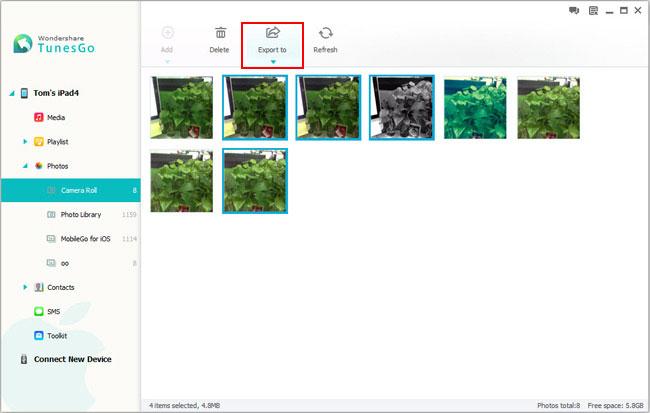
Cómo hacer copia de seguridad fotos iPad
Método 2. Montar el iPad como un Cable USB para copia de seguridad iPad capturados fotos
Es una manera gratis de fotos de copia de seguridad de iPad a PC. No necesita instalar cualquier herramienta de terceros. Sólo lee la parte y compruébalo tú mismo.
Lo que usted necesita:
• Su iPad y su cable USB
• Su computadora portátil o computadora personal con Windows
Siga los pasos sencillos:
Paso 1. Conectar su iPad a Windows PC mediante un cable USB.
Paso 2. Se abrirá la ventana de Auto Play. Elija Importar fotos y vídeos utilizando el sistema de operativo de Windows. La PC busque todas sus fotos y destino de almacenamiento de información.
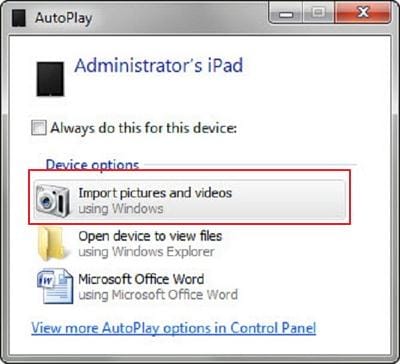
Paso 3. Aparecerá un pequeño cuadro emergente, usted puede simplemente haga clic en importar.
Paso 4. El equipo entonces comenzará a importar todas las fotos de tu iPad. También puede optar por borrar todas las fotos de tu iPad después de eso.
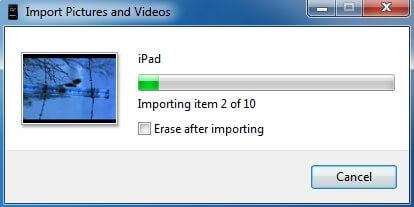
Paso 5. Una vez que todas tus fotos o videos han sido respaldados, usted puede revisar comprobando su galería de fotos en el ordenador.
Método 3. Fotos de copia de seguridad de iPad para Mac con iPhoto
Lo que usted necesita:
• Su iPad y su cable USB
• Ordenador Mac
• iPhoto
Siga los pasos sencillos:
Paso 1. Asegúrese de que su iPad esté conectado a tu Mac usando el cable USB.
Paso 2. Ejecute la aplicación iPhoto en tu Mac. Si configuró correctamente su iPhoto para leer de su iPad a enchufar, entonces la aplicación pondrá en marcha automáticamente.
Paso 3. Se mostrarán todas las fotos en el iPad. Simplemente haga clic en seleccionado Import o importar fotos.